Alustame teadmisega, mis NetBeans tegelikult on. Nii et NetBeans on integreeritud arenduskeskkond (IDE), mida algselt kasutati Java jaoks, kuid lisaks Java arendusele on sellel laiendusi ka teistele keeltele nagu PHP, C ++, C, HTML5 ja JavaScript. Seda saab käivitada erinevates operatsioonisüsteemides nagu Windows, macOS, Linux ja Solaris. NetBeansi põhiseid rakendusi, mis sisaldavad NetBeans IDE-d ja teisi, saavad laiendada ka kolmandad osapooled arendajad. 2006. aasta juulis sai Suni ühise arendus- ja levitamislitsentsi (CDDL) alusel litsentsi NetBeans IDE. Hiljuti annetas Oracle NetBeans IDE ja Platform Apache Foundationile. 2019. aasta aprillis läbis see äriarendustsükli ja möödus tipptasemel projektina, nii et praegu on NetBeans litsentsitud Apache License 2 alusel.0.
NetBeansi integreeritud arenduskeskkond on avatud lähtekoodiga platvorm. NetBeans IDE toetab kõigi Java-rakenduste tüüpide väljatöötamist, sealhulgas Java SE, JavaFX Java ME, veebi-, EJB- ja mobiilirakendused. IDE muud funktsioonid hõlmavad Maveni tuge, refaktoreerimist, sipelgapõhist projektisüsteemi, versioonihaldust (mis toetab Git, CVS, Mercurial, Subversion ja Clearcase).
NetBeans pakub võimalust tarkvararakenduste loomiseks moodulkomponentide komplektist, mida nimetatakse ka mooduliteks. Need moodulid pakuvad kõiki IDE põhifunktsioone. Neil kõigil on täpselt määratletud funktsioon, näiteks erinevate keelte toetamine, CVS-i versioonisüsteemi ja SVN-i redigeerimine või tugi. See sai kõik komponendid Java-arenduse toetamiseks ühe allalaadimisega, mis võimaldas kasutajal viivitamatult tööle asuda, kuid teiste keelte ja uute funktsioonide jaoks tuleb NetBeans'i laiendada, installida uued moodulid ja paketid. Näiteks Sun Microsofti Sun Sun Studio Creator, Sun Java Studio Enterprise ja Sun Studio põhinevad kõik NetBeans IDE-l.
Peamine meetod
Põhimeetodile liikudes ei saa Java-keeles Java-rakendust ilma peameetodita üles ehitada. Java-rakendus on defineeritud kui avalik Java-klass, millel on meetod ().
- The peamine() funktsioon toimib iga rakenduse lähtepunktina. Alati, kui mõni programm käivitatakse, on peamine funktsioon, mis käivitatakse. Kõiki muid funktsioone saab kutsuda põhifunktsiooni abil. Klassikalisel standardsel viisil on üks põhifunktsioon, mis kasutab toimimiseks teisi klasside eksemplare
- Ilma peamise () meetodita JVM programmi ei käivita.
- Java peamine meetod tagastuse tüüp on tühine i.e see ei tagasta midagi, seetõttu on selle tagastustüüp tühine. Seda on tehtud, kuna pärast põhi lõppu lõpetatakse Java-programm, nii et return-tüüp peaks olema null, et programm oleks lihtne ja vältida igasuguseid mälulekkeid
- Meetodi allkiri on alati: avalik staatiline tühine peamine(String [] väidab)
avalik: See on juurdepääsu täpsustaja. Avalikku märksõna kasutatakse enne peamist, et Java virtuaalne masin saaks tuvastada programmi täitmispunkti. Kui juurdepääsuparameeter on muu kui avalik, see on privaatne või kaitstud, pole see JVM-ile nähtav ja programm ei teaks selle täitmispunkti.
staatiline: mis tahes funktsioon muutub staatiliseks, saab staatiliseks muuta, kasutades märksõna staatiline. Staatilised meetodid on funktsioonid, mida saab käivitada või käivitada ilma ühtegi objekti loomata, nii et põhifunktsiooni kutsumiseks pole objekte vaja. Põhimeetodit on vaja kutsuda ilma objekti looma, seega kasutatakse staatilist
kehtetu: see määrab jooksu tüübi, mis on null. Koostaja tunnistab, et meetod ei tagasta mingisugust väärtust.
peamine (): See on vaikesüntaks, mis on Java virtuaalses masinas juba määratletud. JVM kutsub seda funktsiooni programmi koostamiseks rea kaupa ja kompileerimise lõpetamiseks pärast funktsiooni lõppemist. Peamine meetod võib olla ka ülekoormatud
String argid []: Main () meetod aktsepteerib kasutajalt ka mingisugust andmesisestust. See aktsepteerib stringide massiivi cmd-rea argumentide kaudu. Käsurea argumendid edastatakse parameetri args kaudu, mis on stringide massiiv.
Vea lahendamine
Nüüd teame, et peamine meetod on programmi käivitamine JVM-is. Vea „Põhiklassi ei leitud NetBeansis” ületamiseks on võimalikud lahendused:
Tavaline viis projekti käivitamiseks peamise abil:
- Paremklõpsake projekti uurimisel oma projektil
- Valige 'Atribuudid'
- Valige käsk
- Veenduge, et teie põhiklass oleks see, mida soovite programmi käivitamisel kõigepealt käivitada
- Kasutage kindlasti täielikult kvalifitseeritud nime i.e. minu pakett.Minu klass
- Klõpsake nuppu OK
- Käivita projekt
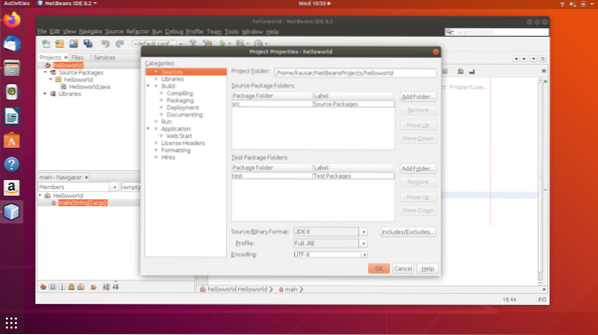
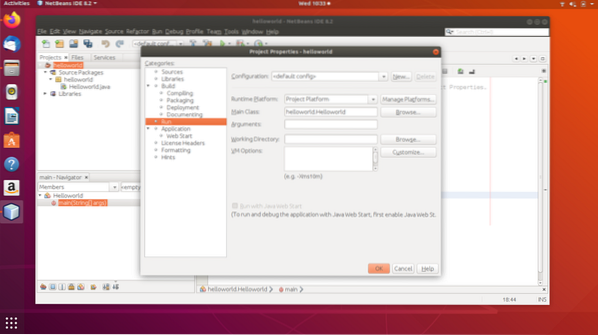
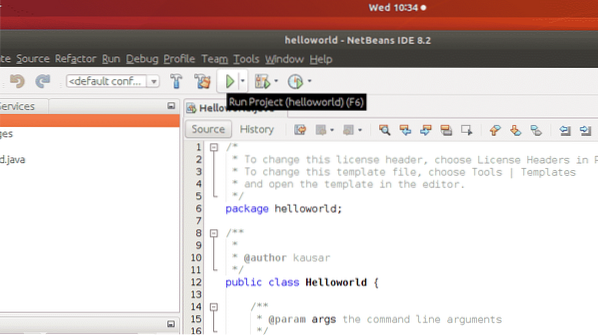
Kui soovite lihtsalt faili käivitada, paremklõpsake paketikelluril klassil ja klõpsake käsku Käivita fail või (Alt + R, F) või (Tõstuklahv + F6)
Maini õige süntaksallkiri:
- Mõnikord seisate silmitsi probleemiga, kus NetBeans ei leia klassi, kui sirvite „põhiklasside dialoogiaknas”
- Võib juhtuda, et teie peamisel meetodil on õige allkiri. e.g unustasite avaliku juurdepääsu täpsustaja
- Muutujad avalik ja staatiline saab kirjutada kas järjestuses (avalik staatiline või staatiline avalik), kuid tavaks on kasutada avalikku staatilisust, nagu ülalpool näidatud
- Args: Võite nimetada argumendi ükskõik milliseks, kuid kõige sagedamini kasutatav konventsioon on "argv" või "args"
Põhiklassi täpsustamine:
- Veenduge, et projekti atribuutide vahelehel Run oleksite määranud oma põhiklassi.
- Peale selle aitab probleemi lahendamiseks probleemi lahendamiseks vältida atribuutide põhiklass. Selle täpsustamine aitaks probleemi lahendada.
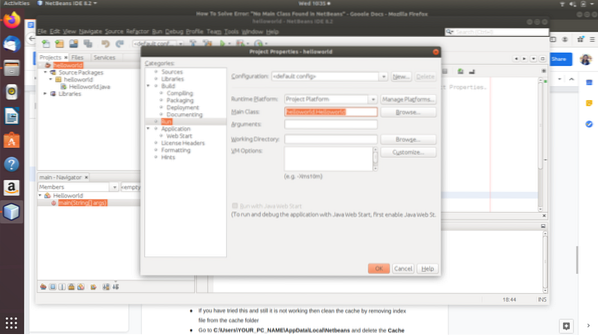
Mälu / vahemälu RUUMIVIGA:
- Mõnikord ei suuda NetBeans mälumahu puudumise tõttu põhiklassi laadida ega leida
- Paremklõpsake projekti sõlmel ja minge jaotisse Konfigureerimine
- Valige oma rakenduse põhiklass
- Seejärel puhastage ja ehitage
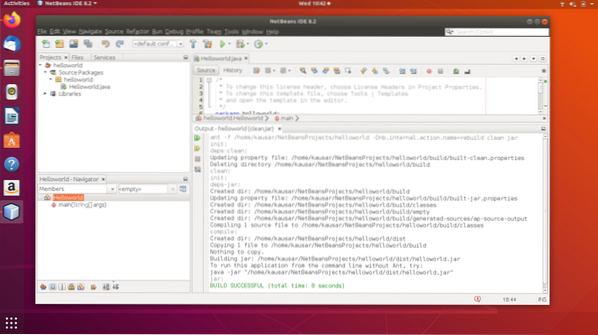
Kui olete seda proovinud ja ikkagi ei tööta, siis:
- Puhastage vahemälu, eemaldades vahemälu kaustast indeksfaili
Minema Avaleht / NetBeans / nb / var / vahemälu ja kustutage Vahemälu kausta. Seejärel avage uuesti NetBeans IDE ja käivitage projekt
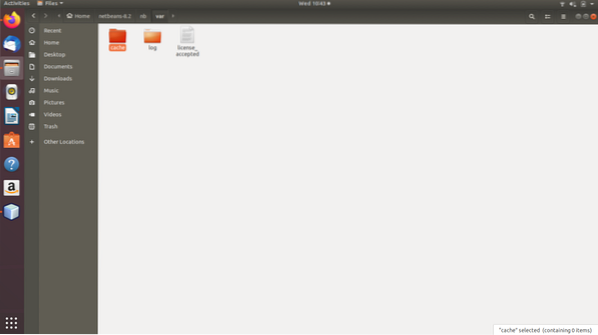
Kui asjad ikka ei tööta, proovige järgmisi samme:
- Valige projekt projektiuurijast
- Valige menüüribalt Käivita
Valige Koosta
 Phenquestions
Phenquestions


